SINTESI. Comunicazioni Obbligatorie [COB] Gestione Utenze interne. rev. 1.1 del
|
|
|
- Rosangela Pellegrino
- 7 anni fa
- Visualizzazioni
Transcript
1 SINTESI Comunicazioni Obbligatorie [COB] Gestione Utenze interne rev. 1.1 del Questo documento è una guida alla gestione utenze: funzionalità che consente di creare utenti interni al fine di operare in nome e per conto di soggetti (aziende, consulenti, istituti scolastici,...) accreditati al portale. Le informazioni contenute nel presente documento sono soggette a modifica senza preavviso e non rappresentano alcun impegno da parte della Provincia di Taranto. I cognomi e nomi riportati all interno del presente manuale sono stati creati a solo scopo didattico e ogni riferimento a persone e/o soggetti realmente esistenti è puramente casuale. A cura del Servizio Agenzia Lavoro Provincia di Taranto 1
2 Indice Argomento Pag. 1 Gestione utenze Creazione nuovo utente Collegamento iniziale Login Creazione nuovo utente (presente nel DB in possesso delle credenziali di accesso) Associazioni di sedi operative Creazione nuovo utente (presente nel DB NON in possesso delle credenziali di accesso) Funzione Ricorda Password Creazione nuovo utente (NON presente nel DB NON in possesso delle credenziali di accesso) 16 2 Comunicazioni obbligatorie on-line eseguite da un utente associato 21 A cura del Servizio Agenzia Lavoro Provincia di Taranto 2
3 1 Gestione utenze 1.1 Creazione nuovo utente In questa sezione si illustrerà la procedura per effettuare la creazione di un utente interno associato alla sede operativa di una struttura organizzata (azienda, studio di consulenza, intermediario, ecc..). L utente così creato potrà effettuare le comunicazioni obbligatorie on-line con Login e password personali. Nel caso di soggetti abilitati (consulenti, intermediari,...) gli utenti interni potranno operare in nome e per conto di tutte le aziende da cui hanno ricevuto Delega. Nella procedura illustrata di seguito si fa riferimento a uno studio di consulenza GIA ACCREDITATO al portale SINTESI e che opera per nome e conto di numerose aziende da cui ha già ricevuta regolare DELEGA Collegamento iniziale Login 1. Portarsi sulla home page di SINTESI al seguente indirizzo: e fare clic sull icona Login 2. Effettuare l'accesso al sistema con le credenziali in possesso. Digitare la propria Username 3. Digitare la propria Password 4. Fare clic sul bottone Entra A cura del Servizio Agenzia Lavoro Provincia di Taranto 3
4 5. Fare clic sul bottone tab COB A cura del Servizio Agenzia Lavoro Provincia di Taranto 4
5 6. Fare clic sul menù Gestione utenze affinché appaia la voce del sottomenù Ricerca utenti 7. Fare clic su Ricerca utenti A cura del Servizio Agenzia Lavoro Provincia di Taranto 5
6 8. Nella finestra che appare GESTIONE UTENTI viene visualizzato un menù che presenta due voci: Elenco Utenti e Nuovo Utente 9. Fare clic su Nuovo Utente nota: i passi che seguono si riferiscono alla creazione di un nuovo Utente; se hai gia inserito un utente vai al passaggio 36 (pag. 11) altrimenti prosegui al passo successivo studio PERSICHETTI A cura del Servizio Agenzia Lavoro Provincia di Taranto 6
7 Nella creazione di un nuovo utente possiamo trovarci di fronte alle seguenti situazioni: 1) Il nuovo utente è presente nel DB, possiede già delle credenziali di accesso (user e password), quindi proseguire nei passaggi successivi 2) Il nuovo utente è presente nel DB, ma NON possiede credenziali di accesso (user e password), quindi saltare al passaggio 17 pag 11 3) Il nuovo utente NON è presente nel DB, quindi saltare al passaggio 25 pag Creazione nuovo utente presente nel DB in possesso di credenziali di accesso -. Nota: L utente (già presente nel DB) possiede le credenziali di accesso perché risulta essere stato creato e/o associato, precedentemente, ad altra azienda o altro intermediario. IMPORTANTE: Prima di procedere alla nuova associazione verificare le precedenti associazioni in essere. 10. Nella finestra che appare digitare nel campo USER il nome utente delle credenziali di accesso 11. Digitare il codice fiscale dell utente in possesso delle credenziali. A cura del Servizio Agenzia Lavoro Provincia di Taranto 7
8 12. Il nuovo utente (già in possesso di credenziali di accesso) viene riconosciuto dal sistema ed associato alla sede operativa (per default quella principale ). Se intendi associare il nuovo utente ad altra sede operativa, prosegui al passaggio successivo, altrimenti vai al passaggio 36 pag. 21 A cura del Servizio Agenzia Lavoro Provincia di Taranto 8
9 1.1.3 Associazioni di sedi operative 13. Fare clic su Elenco Utenti 14. Fare clic sull icona dell utente a cui si desidera creare l associazione di un altra sede operativa A cura del Servizio Agenzia Lavoro Provincia di Taranto 9
10 15. Fare clic sulla corrispondente icona di associazione per selezionare la sede operativa dell azienda 16. Per eliminare una associazione esistente fare clic sulla icona X procedura fine associazione. L utente creato potrà ora loggarsi al portale con la USER e Password già in possesso. A cura del Servizio Agenzia Lavoro Provincia di Taranto 10
11 1.1.4 Creazione nuovo utente (presente nel DB NON in possesso di credenziali di accesso) 17. Digitare il nome USER del nuovo utente ATTENZIONE: non introdurre spazi o caratteri che non siano lettere o numeri. 18. Digitare il Codice Fiscale del nuovo utente A cura del Servizio Agenzia Lavoro Provincia di Taranto 11
12 19. Il sistema riconosce il codice fiscale della persona nel DB, a cui però non sono state rilasciate mai rilasciate credenziali di accesso. 20. Digitare l personale che sarà utilizzata dal sistema per inviare le credenziali di accesso A cura del Servizio Agenzia Lavoro Provincia di Taranto 12
13 21. Il sistema informa della corretta creazione di un nuovo utente 22. procedere al passo successivo per ricevere le credenziali di accesso ricorda password A cura del Servizio Agenzia Lavoro Provincia di Taranto 13
14 1.1.5 Funzione Ricorda Password 23. Digitare l Username 24. Fare clic sul link Ricorda Password A cura del Servizio Agenzia Lavoro Provincia di Taranto 14
15 Il sistema restituisce il messaggio di invio con successo all indirizzo di posta elettronica: L utente riceverà le credenziali di accesso sulla casella elettronica personale. Fine procedura Nuovo utente (presente in DB ma non in possesso di credenziali di accesso). A cura del Servizio Agenzia Lavoro Provincia di Taranto 15
16 1.1.6 Creazione nuovo utente (NON presente nel DB NON in possesso di credenziali di accesso) 25. Nella finestra che appare digitare nel campo USER il nome che sarà utilizzato per loggarsi ATTENZIONE: non introdurre spazi o caratteri che non siano lettere o numeri. 26. Digitare il codice fiscale dell utente che si vuole inserire A cura del Servizio Agenzia Lavoro Provincia di Taranto 16
17 27. Fare clic sul pulsante INVIA A cura del Servizio Agenzia Lavoro Provincia di Taranto 17
18 28. si apre un nuovo form per la compilazione dei dati: Lasciare vuoto il campo PASSWORD NOTA: La password verrà generata dal SISTEMA e inviata all personale (vedi passaggio n. 23 pag 14) IMPORTANTE: Personalizzare la password al primo accesso (attraverso la funzione Modifica password posta sotto il Login di benvenuto ) 29. Compilare i campi Cognome e nome 30. Inserire la data di nascita nel formato gg/mm/aaaa 31. Inserire il luogo di nascita nel campo [Cerca il comune] Il sistema restituisce il comune nel campo sovrastante (campo NON EDITABILE) nota: se durante la digitazione il comune già appare fare clic sul link OK A cura del Servizio Agenzia Lavoro Provincia di Taranto 18
19 32. Selezionare il sesso dalle caselle di opzione SESSO 33. Inserire il luogo di residenza nel campo [Cerca il comune] Il sistema restituisce il comune nel campo sovrastante (campo NON EDITABILE) nota: se durante la digitazione il comune già appare fare clic sul link OK 34. Compilare i campi relativi a provincia di nascita, cap di nascita,indirizzo residenza, telefono, . ATTENZIONE: l indirizzo sarà utilizzato dal sistema per l invio delle credenziali di accesso 35. Fare clic sul pulsante inserisci utente A cura del Servizio Agenzia Lavoro Provincia di Taranto 19
20 Il sistema restituisce il messaggio di Inserimento nuovo utente avvenuto correttamente. NOTA: Per ricevere le credenziali di accesso al sistema vedi Funzione Ricorda Password Pag. 14 paragrafo FINE PROCEDURA CREAZIONE NUOVO UTENTE I passi seguenti si riferiscono alla realizzazione di comunicazioni obbligatorie On-Line A cura del Servizio Agenzia Lavoro Provincia di Taranto 20
21 2 Comunicazioni obbligatorie on-line eseguite da un utente associato 36. Portarsi sulla home page di SINTESI al seguente indirizzo: e fare clic sull icona Login 37. Digitare come Username il nome USER definito in fase di creazione nuovo utente(vedi passaggio 10 pag. 7) e come password quella generata dal sistema (vedi passaggio 13 pag. 9) 38. Fare clic sul tab COB A cura del Servizio Agenzia Lavoro Provincia di Taranto 21
22 La finestra visualizza il nome di login dell utente (associato) e la ragione sociale dello studio per cui stiamo operando. A cura del Servizio Agenzia Lavoro Provincia di Taranto 22
23 39. Fare clic su Anagrafiche del menu a sinistra 40. Fare clic su Aziende del sottomenu 41. In queste pagine vengono visualizzate tutte le aziende in delega allo studio. Individuare l azienda per cui si desidera effettuare la comunicazione obbligatoria 42. Fare clic sull icona notes in corrispondenza dell azienda desiderata (nel nostro esempio l azienda agrizootecnica 2000 ) A cura del Servizio Agenzia Lavoro Provincia di Taranto 23
24 Appare la finestra del Fascicolo Azienda: A cura del Servizio Agenzia Lavoro Provincia di Taranto 24
25 43. Fare clic sul tab Comunicazioni obbligatorie 44. Fare clic sull icona NUOVO A cura del Servizio Agenzia Lavoro Provincia di Taranto 25
26 45. Fare clic sulla categoria di Comunicazione che si intende creare 46. Fare clic sul Comunicazioni di avviamento 47. Fare clic sul tipo di Comunicazione che si intende creare A cura del Servizio Agenzia Lavoro Provincia di Taranto 26
27 48. Il tab di colore arancione ci evidenzia in quale sezione del wizard ci troviamo Nota: Il Wizard propone 5 STEP ognuno corrispondenti a 5 TAB posti nella finestra. Per avanzare nei vari STEP fare clic sul TAB corrispondente oppure fare clic sul pulsante AVANTI I campi con perimetro rosso non sono modificabili A cura del Servizio Agenzia Lavoro Provincia di Taranto 27
28 49. Selezioniamo dall elenco a tendina il codice ATECO (sono presenti i codici ATECO inseriti nell anagrafica dell azienda) NOTA OPERATIVA:. Per aggiungere un codice INAIL o un codice ATECO fare clic, rispettivamente, su cerca all interno di questa finestra. A cura del Servizio Agenzia Lavoro Provincia di Taranto 28
29 50. Inserire il codice fiscale del lavoratore di cui si desidera effettuare l assunzione. PORRE MOLTA ATTENZIONE A DIGITARE CORRETTAMENTE IL CODICE FISCALE DEL LAVORE (senza spazio alcuno) A cura del Servizio Agenzia Lavoro Provincia di Taranto 29
30 51. Fare clic sul pulsante cerca. A cura del Servizio Agenzia Lavoro Provincia di Taranto 30
31 In questa finestra vengono visualizzati i dati relativo al lavoratore presente nel nostro DB: 52. Fare clic sul pulsante chiudi. NOTA: se il lavoratore NON è presente nel DB, tale finestra appare bianca e bisogna procedere con l inserimento di tutti i dati del lavoratore (2 tab del wizard) A cura del Servizio Agenzia Lavoro Provincia di Taranto 31
32 Se il lavoratore è presente nel DB. la finestra Wizard di Assunzione viene popolata di tutti dati riguardanti il lavoratore da assumere: 2 TAB 53. Completare i dati del lavoratore digitando Il numero del libro matricola A cura del Servizio Agenzia Lavoro Provincia di Taranto 32
33 54. Selezionare il livello di studio dall elenco a tendina 55. Fare Clic sul tab Contratto o fare clic sul pulsante AVANTI per procedere al 3 TAB del Wizard A cura del Servizio Agenzia Lavoro Provincia di Taranto 33
34 Qualora vi fossero dati mancanti leggere attentamente le finestre di dialogo: A cura del Servizio Agenzia Lavoro Provincia di Taranto 34
35 3 TAB - CONTRATTO 56. Compilare, se necessario, i campi relativi alla comunicazione d urgenza Selezionare dall elenco a tendina la tipologia di rapporto, la tipologia di orario e, se si tratta di part-time, digitare l orario medio settimanale Selezionare dall elenco a tendina il contratto applicato (se il contratto è presente vai al passaggio 32 pagina 37 altrimenti prosegui) Se si desidera aggiungere un contratto non presente in elenco fare clic sul pulsante cerca. A cura del Servizio Agenzia Lavoro Provincia di Taranto 35
36 59. Ricercare il contratto per codice o descrizione nota: in caso di ricerca per descrizione è opportuno troncare le ultime lettere (esempio: assicurazion - botton); in tal modo la ricerca restituisce la descrizione del contratto indifferentemente dal singolare o plurale. 60. Fare clic sul contratto nel menu di Livello 1 e successivamente nel menu di Livello2 61. Fare clic sul pulsante Conferma A cura del Servizio Agenzia Lavoro Provincia di Taranto 36
37 4 TAB - CONTRATTO 62. Fare clic sul tab Rapporto di lavoro (4 step del Wizard) Digitare la Data di inizio e Data fine rapporto nota: il campo di data di fine rapporto non appare se il rapporto di lavoro è a tempo indeterminato (passaggio 57 pag. 35) Fare clic sul link Cerca se trattasi di assunzione con Agevolazioni (es. L 407/90, Mobilità, CIGS, ecc...) A cura del Servizio Agenzia Lavoro Provincia di Taranto 37
38 65. Fare clic sulla casella di controllo se trattasi di lavoro agricolo 66. Se si tratta di lavoro agricolo completare i campi relativi a Tipo di lavorazione e Giornate lavorate se la ricerca qualifica non ha avuto esito positivo, selezionarne una similare e compilare il campo mansione con la specifica necessaria. 67. Fare clic sul pulsante cerca per individuare la qualifica professionale A cura del Servizio Agenzia Lavoro Provincia di Taranto 38
39 68. Ricercare la qualifica per codice, descrizione o per livelli nota: in caso di ricerca per descrizione è opportuno troncare le ultime lettere (esempio: professor - murator); in tal modo la ricerca restituisce la descrizione della qualifica indifferentemente dal singolare o plurale. 69. Individuata la qualifica, fare clic sulla voce interessata e quindi sul pulsante CHIUDI. nota operativa: Se la qualifica cercata non è presente nella tabella qualifica professionale è possibile integrare la comunicazione facendo ricorso al campo mansioni che è editabile (vedi schermata passaggio 67 pag. 38) A cura del Servizio Agenzia Lavoro Provincia di Taranto 39
40 70. Fare clic sul tab Informazioni aggiuntive 71. Digitare i campi (facoltativi): Codice altro ente previdenziale; Luogo di svolgimento del lavoro; Note della comunicazioni (indicare tutto ciò che può essere utile ad integrazione della comunicazione). 72. Fare clic sul Salva. A cura del Servizio Agenzia Lavoro Provincia di Taranto 40
41 73. Il modello UNIFICATO-LAV viene proposto in anteprima 74. Fare clic sul Modifica nel caso si vollessero effettuare correzioni. 75. FARE CLIC SU INVIA PER PROTOCOLLARE E ADEMPIERE AGLI OBBLIGHI DI LEGGE A cura del Servizio Agenzia Lavoro Provincia di Taranto 41
42 La ricevuta della comunicazione effettuata viene visualizzata nella seguente finestra: 76. Fare clic su Stampa ricevuta 77. Fare clic su Chiudi. Ci viene quindi riproposta le finestra con l elenco delle comunicazioni effettuate. Per rivedere l elenco delle comunicazioni di una azienda in delega: A cura del Servizio Agenzia Lavoro Provincia di Taranto 42
43 78. Fare clic su Anagrafiche 79. Fare clic su Aziende 80. Fare clic sull icona relativa all azienda di cui desideriamo vedere le comunicazioni. A cura del Servizio Agenzia Lavoro Provincia di Taranto 43
44 81. Fare clic sull icona stampa per stampare il modello UNIFICATO LAV note: il modello riporta gli estremi della ricevuta della comunicazione Da questa comunicazione si può effettuare: cessazione, proroga, trasformazione facendo clic sulla relativa voce. Nel caso si debba effettuare una assunzione di altro lavoratore con stesse tipologie (rapporto di lavoro, contratto, ecc.) è possibile utilizzare l icona DUPLICA A cura del Servizio Agenzia Lavoro Provincia di Taranto 44
SINTESI LA DELEGA. di Azienda con più sedi operative. realizzato in data 10 marzo (ver. COB )
 SINTESI LA DELEGA di Azienda con più sedi operative realizzato in data 10 marzo 2008- (ver. COB 3.10.00) http://sintesi.provincia.taranto.it/portale Le informazioni contenute nel presente documento sono
SINTESI LA DELEGA di Azienda con più sedi operative realizzato in data 10 marzo 2008- (ver. COB 3.10.00) http://sintesi.provincia.taranto.it/portale Le informazioni contenute nel presente documento sono
Istruzioni utilizzo modulo applicativo COB. (comunicazioni on line) ISTR7509r06_COB
 Istruzioni utilizzo modulo applicativo COB (comunicazioni on line) ISTR7509r06_COB Maggio 2014 Sistema Informativo SINTESI - C O B - Istruzioni Operative per l utilizzo dell applicativo COB Modulo Applicativo
Istruzioni utilizzo modulo applicativo COB (comunicazioni on line) ISTR7509r06_COB Maggio 2014 Sistema Informativo SINTESI - C O B - Istruzioni Operative per l utilizzo dell applicativo COB Modulo Applicativo
ACCESSO AL PORTALE INTERNET GSE
 ACCESSO AL PORTALE INTERNET GSE GUIDA D USO PER LA REGISTRAZIONE E L ACCESSO Ver 1.6 del 30/01/2009 Pag. 1 INDICE DEI CONTENUTI ACCESSO AL PORTALE INTERNET GSE... 1 GUIDA D USO PER LA REGISTRAZIONE E L
ACCESSO AL PORTALE INTERNET GSE GUIDA D USO PER LA REGISTRAZIONE E L ACCESSO Ver 1.6 del 30/01/2009 Pag. 1 INDICE DEI CONTENUTI ACCESSO AL PORTALE INTERNET GSE... 1 GUIDA D USO PER LA REGISTRAZIONE E L
SINTESI LA DELEGA. (Attivazione - Revoca) e ACCENTRAMENTO DELLE COMUNICAZIONI
 SINTESI LA DELEGA (Attivazione - Revoca) e ACCENTRAMENTO DELLE COMUNICAZIONI realizzato in data 28 gennaio 2008- (ver. COB 3.10.00) rev.01 del 30 gennaio 2008 http://sintesi.provincia.taranto.it/portale
SINTESI LA DELEGA (Attivazione - Revoca) e ACCENTRAMENTO DELLE COMUNICAZIONI realizzato in data 28 gennaio 2008- (ver. COB 3.10.00) rev.01 del 30 gennaio 2008 http://sintesi.provincia.taranto.it/portale
MANUALE RICHIESTE VISITE FISCALI
 MANUALE RICHIESTE VISITE FISCALI 2 Sommario 1 REGISTRAZIONE AZIENDA... 3 COMPILAZIONE CAMPI... 5 I Icona BINOCOLO... 5 II Maschera di ricerca/selezione... 7 2 RICHIESTA VISITA FISCALE... 9 2.1 DATI AZIENDA...
MANUALE RICHIESTE VISITE FISCALI 2 Sommario 1 REGISTRAZIONE AZIENDA... 3 COMPILAZIONE CAMPI... 5 I Icona BINOCOLO... 5 II Maschera di ricerca/selezione... 7 2 RICHIESTA VISITA FISCALE... 9 2.1 DATI AZIENDA...
ISTRUZIONI PER L ATTIVAZIONE E LA REGISTRAZIONE DELLE UTENZE SUI SULL APPLICATIVO ALI
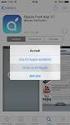 PREMESSA ISTRUZIONI PER L ATTIVAZIONE E LA REGISTRAZIONE DELLE UTENZE SUI SULL APPLICATIVO ALI Questo Dipartimento, al fine di standardizzare le modalità di inoltro delle domande attraverso l utilizzo
PREMESSA ISTRUZIONI PER L ATTIVAZIONE E LA REGISTRAZIONE DELLE UTENZE SUI SULL APPLICATIVO ALI Questo Dipartimento, al fine di standardizzare le modalità di inoltro delle domande attraverso l utilizzo
MANUALE UTENTE GUIDA ALL UTILIZZO DEL FORMATIVE -REGIONE MARCHE PROFILO PROFESSIONISTA
 GUIDA ALL UTILIZZO DEL SISTEMA INFORMATIZZATO PER LA GESTIONE DELLE ATTIVITA MANUALE UTENTE Pag 1 di 9 1. HOME PAGE... 3 2. COMANDI GENERALI... 3 3. WEB MAIL... 3 3.1. Nuovo messaggio... 4 4. ANAGRAFICA...
GUIDA ALL UTILIZZO DEL SISTEMA INFORMATIZZATO PER LA GESTIONE DELLE ATTIVITA MANUALE UTENTE Pag 1 di 9 1. HOME PAGE... 3 2. COMANDI GENERALI... 3 3. WEB MAIL... 3 3.1. Nuovo messaggio... 4 4. ANAGRAFICA...
Registrazione al Portale eprocurement ATAC e accesso all Albo Fornitori MANUALE FORNITORE
 Registrazione al Portale eprocurement ATAC e accesso all Albo Fornitori MANUALE FORNITORE Contents Contents 2 1. Gestione delle utenze 3 1.1. Registrazione nuova utenza al Portale eprocurement 3 1.2. Registrazione
Registrazione al Portale eprocurement ATAC e accesso all Albo Fornitori MANUALE FORNITORE Contents Contents 2 1. Gestione delle utenze 3 1.1. Registrazione nuova utenza al Portale eprocurement 3 1.2. Registrazione
Regione Molise. Comunicazioni Obbligatorie. Guida all accreditamento
 Regione Molise Comunicazioni Obbligatorie Regione Molise Guida all accreditamento Indice 1. Indice 1. Indice... 2 2. Guida all accreditamento... 3 2.1 Credenziali di accesso al sistema... 4 2.2 Dati del
Regione Molise Comunicazioni Obbligatorie Regione Molise Guida all accreditamento Indice 1. Indice 1. Indice... 2 2. Guida all accreditamento... 3 2.1 Credenziali di accesso al sistema... 4 2.2 Dati del
Manuale utente Soggetto Promotore Erogatore Politiche Attive
 Manuale utente Soggetto Promotore Erogatore Politiche Attive Guida all utilizzo del Sistema Garanzia Giovani della Regione Molise Sistema Qualità Certificato UNI EN ISO 9001:2008 9151.ETT4 IT 35024 ETT
Manuale utente Soggetto Promotore Erogatore Politiche Attive Guida all utilizzo del Sistema Garanzia Giovani della Regione Molise Sistema Qualità Certificato UNI EN ISO 9001:2008 9151.ETT4 IT 35024 ETT
Come presentare una domanda di partecipazione a concorso
 Come presentare una domanda di partecipazione a concorso La pagina iniziale a cui accedere a tutti i concorsi attivi sul nuovo portale concorsi dell Università degli Studi di Firenze è https://sol.unifi.it/pao/.
Come presentare una domanda di partecipazione a concorso La pagina iniziale a cui accedere a tutti i concorsi attivi sul nuovo portale concorsi dell Università degli Studi di Firenze è https://sol.unifi.it/pao/.
GUIDA APPLICATIVA NUMERAZIONE UNITARIA INTERMEDIARIO
 GUIDA APPLICATIVA INTERMEDIARIO VERSIONE 5.0 INDICE DEL DOCUMENTO 1. Numerazione unitaria... 3 2. Nuova Autorizzazione... 4 2.1. Compilazione di una richiesta... 5 2.2. Upload file... 7 2.3. Inserimento
GUIDA APPLICATIVA INTERMEDIARIO VERSIONE 5.0 INDICE DEL DOCUMENTO 1. Numerazione unitaria... 3 2. Nuova Autorizzazione... 4 2.1. Compilazione di una richiesta... 5 2.2. Upload file... 7 2.3. Inserimento
Cinema On Line (COL) Sportello Telematico. Presentazione Domanda di qualifica di opera cinematografica di espressione originale italiana
 Sportello Telematico Cinema On Line (COL) Presentazione Domanda di qualifica di opera cinematografica di espressione originale italiana Versione 1.0 del 25/02/2015 COL 1 INDICE Premessa 3 Assistenza agli
Sportello Telematico Cinema On Line (COL) Presentazione Domanda di qualifica di opera cinematografica di espressione originale italiana Versione 1.0 del 25/02/2015 COL 1 INDICE Premessa 3 Assistenza agli
Servizio Conservazione No Problem
 Servizio Conservazione No Problem Guida alla conservazione del Registro di Protocollo Versione 1.0 13 Ottobre 2015 Sommario 1. Accesso all applicazione web... 3 1.1 Autenticazione... 3 2. Conservazione
Servizio Conservazione No Problem Guida alla conservazione del Registro di Protocollo Versione 1.0 13 Ottobre 2015 Sommario 1. Accesso all applicazione web... 3 1.1 Autenticazione... 3 2. Conservazione
Indice. Introduzione 2. 1.1.1 Collegamento iniziale 3. 1.1.2 Identificazione della sede operativa (sede di lavoro) 5
 S.I.L. Sintesi Comunicazioni Obbligatorie [COB] Import Massivo XML Agosto 2009 Indice Argomento Pag. Introduzione 2 1.1.1 Collegamento iniziale 3 1.1.2 Identificazione della sede operativa (sede di lavoro)
S.I.L. Sintesi Comunicazioni Obbligatorie [COB] Import Massivo XML Agosto 2009 Indice Argomento Pag. Introduzione 2 1.1.1 Collegamento iniziale 3 1.1.2 Identificazione della sede operativa (sede di lavoro)
GUIDA OPERATIVA PER L ACCREDITAMENTO NEL REGISTRO DEI REVISORI LEGALI
 REGISTRO DEI REVISORI LEGALI DEI CONTI GUIDA OPERATIVA PER L ACCREDITAMENTO NEL REGISTRO DEI REVISORI LEGALI PER IL TIROCINANTE Versione 2.2a del 17 settembre 2014 Sommario 1 PREMESSA... 3 2 LA PROCEDURA
REGISTRO DEI REVISORI LEGALI DEI CONTI GUIDA OPERATIVA PER L ACCREDITAMENTO NEL REGISTRO DEI REVISORI LEGALI PER IL TIROCINANTE Versione 2.2a del 17 settembre 2014 Sommario 1 PREMESSA... 3 2 LA PROCEDURA
Progetto Istanze On Line. Presentazione OnLine Modello B. 13 Giugno 2014
 2014 Progetto Istanze On Line Presentazione OnLine Modello B 13 Giugno 2014 INDICE 1 INTRODUZIONE ALL USO DELLA GUIDA... 3 1.1 SIMBOLI USATI E DESCRIZIONI... 3 2 COMPILAZIONE DEL MODULO DI DOMANDA ON LINE...
2014 Progetto Istanze On Line Presentazione OnLine Modello B 13 Giugno 2014 INDICE 1 INTRODUZIONE ALL USO DELLA GUIDA... 3 1.1 SIMBOLI USATI E DESCRIZIONI... 3 2 COMPILAZIONE DEL MODULO DI DOMANDA ON LINE...
Manuale Utente di registrazione alla BDAP (Banca Dati delle Amministrazioni Pubbliche) Bilanci Armonizzati
 Manuale Utente di registrazione alla BDAP (Banca Dati delle Amministrazioni Pubbliche) Bilanci Armonizzati Versione 1.2 Roma, Novembre 2016 1 1 Indice 1 GENERALITA... 3 1.1. SCOPO DEL DOCUMENTO... 3 1.2.
Manuale Utente di registrazione alla BDAP (Banca Dati delle Amministrazioni Pubbliche) Bilanci Armonizzati Versione 1.2 Roma, Novembre 2016 1 1 Indice 1 GENERALITA... 3 1.1. SCOPO DEL DOCUMENTO... 3 1.2.
6. Gestione delle pratiche
 6. Gestione delle pratiche 6.1 Istruzioni per l utente (richiedente) 6.1.1 Registrazione utente La registrazione di un nuovo utente può avvenire: Cliccando sulla voce Registrati presente in tutte le sezioni
6. Gestione delle pratiche 6.1 Istruzioni per l utente (richiedente) 6.1.1 Registrazione utente La registrazione di un nuovo utente può avvenire: Cliccando sulla voce Registrati presente in tutte le sezioni
Manuale Operativo ASTE ELETTRONICHE GUIDA PER GLI OPERATORI ECONOMICI
 ASTE ELETTRONICHE GUIDA PER GLI OPERATORI ECONOMICI Roma, 25 Gennaio 2016 1 9 È possibile che le maschere inserite nel presente manuale siano differenti da quelle effettivamente utilizzate dall applicativo.
ASTE ELETTRONICHE GUIDA PER GLI OPERATORI ECONOMICI Roma, 25 Gennaio 2016 1 9 È possibile che le maschere inserite nel presente manuale siano differenti da quelle effettivamente utilizzate dall applicativo.
Manuale Utente. di registrazione alla BDAP. (Banca Dati delle Amministrazioni Pubbliche) Bilanci Armonizzati. Versione 1.0
 Manuale Utente di registrazione alla BDAP (Banca Dati delle Amministrazioni Pubbliche) Bilanci Armonizzati Versione 1.0 Roma, Settembre 2016 1 1 Indice 1 GENERALITA... 3 1.1. SCOPO DEL DOCUMENTO... 3 1.2.
Manuale Utente di registrazione alla BDAP (Banca Dati delle Amministrazioni Pubbliche) Bilanci Armonizzati Versione 1.0 Roma, Settembre 2016 1 1 Indice 1 GENERALITA... 3 1.1. SCOPO DEL DOCUMENTO... 3 1.2.
Manuale registro elettronico per docenti
 Manuale registro elettronico per docenti INDICE 1. EFFETTUARE L ACCESSO 2. GESTIONE REGISTRI 3. LAVORARE SUI REGISTRI 4. LAVORARE SUGLI SCRUTINI 5. CAMBIARE PASSWORD 6. PROGRAMMAZIONE 7. USCITA 1. Effettuare
Manuale registro elettronico per docenti INDICE 1. EFFETTUARE L ACCESSO 2. GESTIONE REGISTRI 3. LAVORARE SUI REGISTRI 4. LAVORARE SUGLI SCRUTINI 5. CAMBIARE PASSWORD 6. PROGRAMMAZIONE 7. USCITA 1. Effettuare
Manuale cliente finale portale accertamenti delibera 40
 Manuale cliente finale portale accertamenti delibera 40 Il presente manuale è indirizzato al cliente, per inoltrare la documentazione per l attivazione/riattivazione della fornitura con Accertamento Documentale.
Manuale cliente finale portale accertamenti delibera 40 Il presente manuale è indirizzato al cliente, per inoltrare la documentazione per l attivazione/riattivazione della fornitura con Accertamento Documentale.
ApprendistatoWeb. Manuale Azienda Consulente del lavoro
 Web Manuale Azienda Consulente del lavoro INDICE Introduzione... 3 Registrazione utente... 4 Registrazione azienda... 6 Gestione Dossier... 12 Dossier in stato Bozza... 13 Dossier in stato Attesa conferma...
Web Manuale Azienda Consulente del lavoro INDICE Introduzione... 3 Registrazione utente... 4 Registrazione azienda... 6 Gestione Dossier... 12 Dossier in stato Bozza... 13 Dossier in stato Attesa conferma...
3.5.1 PREPARAZ1ONE I documenti che si possono creare con la stampa unione sono: lettere, messaggi di posta elettronica, o etichette.
 3.5 STAMPA UNIONE Le funzioni della stampa unione (o stampa in serie) permettono di collegare un documento principale con un elenco di nominativi e indirizzi, creando così tanti esemplari uguali nel contenuto,
3.5 STAMPA UNIONE Le funzioni della stampa unione (o stampa in serie) permettono di collegare un documento principale con un elenco di nominativi e indirizzi, creando così tanti esemplari uguali nel contenuto,
ISTRUZIONI PER LA PROCEDURA DI ISCRIZIONE ON LINE ALLA CLASSE 1 ITC 1 FASE: REGISTRAZIONE
 ISTRUZIONI PER LA PROCEDURA DI ISCRIZIONE ON LINE ALLA CLASSE 1 ITC 1 FASE: REGISTRAZIONE Per potere inserire la domanda di iscrizione online alla classe prima occorre innanzi tutto avere un indirizzo
ISTRUZIONI PER LA PROCEDURA DI ISCRIZIONE ON LINE ALLA CLASSE 1 ITC 1 FASE: REGISTRAZIONE Per potere inserire la domanda di iscrizione online alla classe prima occorre innanzi tutto avere un indirizzo
RICHIESTA DEI VOUCHER FORMATIVI PER I LAVORATORI DELLE IMPRESE ADERENTI A FOR.TE AVVISO 1/16
 RICHIESTA DEI VOUCHER FORMATIVI PER I LAVORATORI DELLE IMPRESE ADERENTI A FOR.TE AVVISO 1/16 Manuale di utilizzo sistema informatico Revisione 1.0 del 09/11/2016 INDICE 1. REGISTRAZIONE E ACCESSO... 1
RICHIESTA DEI VOUCHER FORMATIVI PER I LAVORATORI DELLE IMPRESE ADERENTI A FOR.TE AVVISO 1/16 Manuale di utilizzo sistema informatico Revisione 1.0 del 09/11/2016 INDICE 1. REGISTRAZIONE E ACCESSO... 1
SIFORM Manuale per la presentazione delle BORSE
 SIFORM Manuale per la presentazione delle BORSE 1 Presentazione domande... 2 1.1 Inserimento impresa... 9 1 1 Presentazione domande Per creare una nuova domanda occorre selezionare il link Presentazione
SIFORM Manuale per la presentazione delle BORSE 1 Presentazione domande... 2 1.1 Inserimento impresa... 9 1 1 Presentazione domande Per creare una nuova domanda occorre selezionare il link Presentazione
GUIDA ALL UTILIZZO DEL SISTEMA INFORMATIZZATO PER LA GESTIONE DELLE ATTIVITA FORMATIVE PROFILO PROFESSIONISTA
 GUIDA ALL UTILIZZO DEL SISTEMA INFORMATIZZATO PER LA GESTIONE DELLE ATTIVITA MANUALE UTENTE Pag 1 di 10 1.... 3 1.1. Home Area Comunicazioni... 3 1.2. Comandi generali... 4 1.3. Anagrafica... 4 1.4. Offerta
GUIDA ALL UTILIZZO DEL SISTEMA INFORMATIZZATO PER LA GESTIONE DELLE ATTIVITA MANUALE UTENTE Pag 1 di 10 1.... 3 1.1. Home Area Comunicazioni... 3 1.2. Comandi generali... 4 1.3. Anagrafica... 4 1.4. Offerta
Business Community Confindustria
 Portale Business Community Confindustria per le Associazioni come assistere le aziende 1 per le Associazioni Confindustria Il portale BCC è un portale di business e, come tale, accessibile solo da utenti
Portale Business Community Confindustria per le Associazioni come assistere le aziende 1 per le Associazioni Confindustria Il portale BCC è un portale di business e, come tale, accessibile solo da utenti
Guida utente alla compilazione delle richieste di contributo on-line per le Associazioni dei Consumatori
 Guida Utente RCP3 Agenzia nazionale per l attrazione degli investimenti e lo sviluppo d impresa SpA Guida utente alla compilazione delle richieste di contributo on-line per le Associazioni dei Consumatori
Guida Utente RCP3 Agenzia nazionale per l attrazione degli investimenti e lo sviluppo d impresa SpA Guida utente alla compilazione delle richieste di contributo on-line per le Associazioni dei Consumatori
La Back Office Console consente di costruire lo scheletro degli schema.
 BACK OFFICE CONSOLE 1.1 Introduzione 3 1.2 Creazione di uno Schema 4 1.2.1 Struttura dello Schema 5 1.2.2 Caratteristiche dei campi 6 1.2.3 Traduzioni 8 1.3 Ricerca degli schema 8 1.4 Gestione delle Categorie
BACK OFFICE CONSOLE 1.1 Introduzione 3 1.2 Creazione di uno Schema 4 1.2.1 Struttura dello Schema 5 1.2.2 Caratteristiche dei campi 6 1.2.3 Traduzioni 8 1.3 Ricerca degli schema 8 1.4 Gestione delle Categorie
AREAS Accessi. Sistema Prenotazione Cittadino
 AREAS Accessi Sistema Prenotazione Cittadino INDICE 1. Introduzione 2. Registrazione - Login 3. Menu - Scelta operazione Prenotazione ON-LINE con ricetta rossa Prenotazione ON-LINE con ricetta elettronica
AREAS Accessi Sistema Prenotazione Cittadino INDICE 1. Introduzione 2. Registrazione - Login 3. Menu - Scelta operazione Prenotazione ON-LINE con ricetta rossa Prenotazione ON-LINE con ricetta elettronica
GUIDA APPLICATIVA VERSIONE ANAGRAFICA LIGHT INTERMEDIARIO
 GUIDA APPLICATIVA INTERMEDIARIO VERSIONE 4.0.0 INTERMEDIARIO INDICE DEL DOCUMENTO 1. Anagrafica light 4.0... 3 2. Visualizza ditte inserite... 4 2.1. Visualizza dettaglio ditta...4 2.2. Modifica informazioni
GUIDA APPLICATIVA INTERMEDIARIO VERSIONE 4.0.0 INTERMEDIARIO INDICE DEL DOCUMENTO 1. Anagrafica light 4.0... 3 2. Visualizza ditte inserite... 4 2.1. Visualizza dettaglio ditta...4 2.2. Modifica informazioni
APPENDICE - Pratiche di radiazione Polo ACI
 APPENDICE - Pratiche di radiazione Polo ACI Lo scopo del documento è quello di descrivere le modalità ed i requisiti di utilizzo, da parte degli operatori ACI, Agenzie e PRA, dell interfaccia al dominio
APPENDICE - Pratiche di radiazione Polo ACI Lo scopo del documento è quello di descrivere le modalità ed i requisiti di utilizzo, da parte degli operatori ACI, Agenzie e PRA, dell interfaccia al dominio
Presentazione di Progetti per il Bando Azioni di Reimpiego a favore di lavoratori non iscrivibili nelle liste di mobilità L.236/93
 MANUALE PER L OPERATORE ENTE ACCREDITATO Presentazione di Progetti per il Bando Azioni di Reimpiego a favore di lavoratori non iscrivibili nelle liste di mobilità L.236/93 1) Accedere al portale SINTESI
MANUALE PER L OPERATORE ENTE ACCREDITATO Presentazione di Progetti per il Bando Azioni di Reimpiego a favore di lavoratori non iscrivibili nelle liste di mobilità L.236/93 1) Accedere al portale SINTESI
- Richieste di abilitazione al SIDI-
 Servizi di sviluppo e gestione del Sistema Informativo del Ministero dell Istruzione, dell Università e della Ricerca - Richieste di abilitazione al SIDI- Guida Operativa per le Scuole non Statali Richieste
Servizi di sviluppo e gestione del Sistema Informativo del Ministero dell Istruzione, dell Università e della Ricerca - Richieste di abilitazione al SIDI- Guida Operativa per le Scuole non Statali Richieste
1. COME ISCRIVERSI AL CONCORSO
 1. COME ISCRIVERSI AL CONCORSO 1. Collegarsi da qualsiasi postazione Internet al seguente indirizzo https://uniud.esse3.cineca.it/home.do e cliccare su Login. Inserire username (cognome.nome) e password
1. COME ISCRIVERSI AL CONCORSO 1. Collegarsi da qualsiasi postazione Internet al seguente indirizzo https://uniud.esse3.cineca.it/home.do e cliccare su Login. Inserire username (cognome.nome) e password
- Gestione Utenze delle Scuole non Statali -
 Servizi di sviluppo e gestione del Sistema Informativo del Ministero dell Istruzione, dell Università e della Ricerca GESTIONE UTENZE - Gestione Utenze delle Scuole non Statali - Guida Operativa per i
Servizi di sviluppo e gestione del Sistema Informativo del Ministero dell Istruzione, dell Università e della Ricerca GESTIONE UTENZE - Gestione Utenze delle Scuole non Statali - Guida Operativa per i
Modulo 445. Manuale utente
 Istituto Nazionale Previdenza Sociale Direzione centrale entrate informativi e tecnologici Modulo 445 Manuale utente Maggio 2011 Manuale utente pag. 2 di 11 INDICE DEGLI ARGOMENTI 1 HOME PAGE... 3 1.1
Istituto Nazionale Previdenza Sociale Direzione centrale entrate informativi e tecnologici Modulo 445 Manuale utente Maggio 2011 Manuale utente pag. 2 di 11 INDICE DEGLI ARGOMENTI 1 HOME PAGE... 3 1.1
S.I.N. S.R.L. SISTEMA INFORMATIVO NAZIONALE
 Edizione 1.0 Gennaio 2012 S.I.N. S.R.L. SISTEMA INFORMATIVO NAZIONALE PER LO SVILUPPO IN AGRICOLTURA Sviluppo Rurale 2007 2013 Misure Strutturali Compilazione domanda di pagamento IVA Manuale Operativo
Edizione 1.0 Gennaio 2012 S.I.N. S.R.L. SISTEMA INFORMATIVO NAZIONALE PER LO SVILUPPO IN AGRICOLTURA Sviluppo Rurale 2007 2013 Misure Strutturali Compilazione domanda di pagamento IVA Manuale Operativo
SISTEMA INFORMATIZZATO PER LA GESTIONE DELLE ATTIVITA FORMATIVE REGIONALE MANUALE UTENTE PROFILO PROFESSIONISTA
 SISTEMA INFORMATIZZATO PER LA GESTIONE DELLE ATTIVITA FORMATIVE REGIONALE MANUALE UTENTE PROFILO PROFESSIONISTA Stampato il 27/01/2016 pagina 1 di pag. 18 1. REGISTRAZIONE PROFESSIONISTA... 3 2. PASSWORD
SISTEMA INFORMATIZZATO PER LA GESTIONE DELLE ATTIVITA FORMATIVE REGIONALE MANUALE UTENTE PROFILO PROFESSIONISTA Stampato il 27/01/2016 pagina 1 di pag. 18 1. REGISTRAZIONE PROFESSIONISTA... 3 2. PASSWORD
RICHIESTA CERTIFICATO DI AGIBILITÀ IMPRESE CHE OCCUPANO LAVORATORI DEL SETTORE DELLO SPETTACOLO
 RICHIESTA CERTIFICATO DI AGIBILITÀ IMPRESE CHE OCCUPANO LAVORATORI DEL SETTORE DELLO SPETTACOLO MANUALE UTENTE Data di consegna 15/05/2015 Versione 1.0 - Pag. 1 1. Introduzione... 3 2. Scopo del documento...
RICHIESTA CERTIFICATO DI AGIBILITÀ IMPRESE CHE OCCUPANO LAVORATORI DEL SETTORE DELLO SPETTACOLO MANUALE UTENTE Data di consegna 15/05/2015 Versione 1.0 - Pag. 1 1. Introduzione... 3 2. Scopo del documento...
Manuale rapido agenda Zimbra. Per entrare nella propria agenda via web digitare il link https://smail.regione.toscana.it
 Manuale rapido agenda Zimbra Per entrare nella propria agenda via web digitare il link https://smail.regione.toscana.it Inserire Nome utente = indirizzo di posta elettronica (es. nome.cognome@regione.toscana.it)
Manuale rapido agenda Zimbra Per entrare nella propria agenda via web digitare il link https://smail.regione.toscana.it Inserire Nome utente = indirizzo di posta elettronica (es. nome.cognome@regione.toscana.it)
F24. Manuale. Respoonsabile AREA
 1/19 Titolo Documento: Tipologia Documento: Codice Identificazione: PSECECBI04-TE-005-05-A02 1/19 Nominativo Funzione Data Firma Redazione Roberto Mandelli Capoprogetto CBI N.A. Verifica Capoprogetto CBI
1/19 Titolo Documento: Tipologia Documento: Codice Identificazione: PSECECBI04-TE-005-05-A02 1/19 Nominativo Funzione Data Firma Redazione Roberto Mandelli Capoprogetto CBI N.A. Verifica Capoprogetto CBI
Guida invio domanda on line
 Guida invio domanda on line Sommario Accesso all Area Riservata... 1 Istruzioni per l invio di una nuova domanda... 2 Step 2 INFORMATIVA PRIVACY... 3 Step 3 INDIVIDUAZIONE ATTIVITA e EVENTO... 3 Step 4
Guida invio domanda on line Sommario Accesso all Area Riservata... 1 Istruzioni per l invio di una nuova domanda... 2 Step 2 INFORMATIVA PRIVACY... 3 Step 3 INDIVIDUAZIONE ATTIVITA e EVENTO... 3 Step 4
Manuale Utente del Portale MyTerna. La Registrazione
 Manuale Utente del Portale MyTerna La Registrazione Terna SpA @ Copyright 2011 1 di 25 Indice 1 Scopo del documento... 3 2 Home Page di My Terna... 4 3 Processo di registrazione al portale MyTerna... 6
Manuale Utente del Portale MyTerna La Registrazione Terna SpA @ Copyright 2011 1 di 25 Indice 1 Scopo del documento... 3 2 Home Page di My Terna... 4 3 Processo di registrazione al portale MyTerna... 6
MANUALE ISCRIZIONE E DOMANDA ON-LINE
 MANUALE ISCRIZIONE E DOMANDA ON-LINE SOMMARIO INTRODUZIONE REGISTRAZIONE UTENTI GIA CONOSCIUTI DAL SISTEMA ACCESSO AL SITO PRIMO ACCESSO RICHIESTA ISCRIZIONE AI SERVIZI CONTROLLO STATO DELLA DOMANDA CANCELLAZIONE
MANUALE ISCRIZIONE E DOMANDA ON-LINE SOMMARIO INTRODUZIONE REGISTRAZIONE UTENTI GIA CONOSCIUTI DAL SISTEMA ACCESSO AL SITO PRIMO ACCESSO RICHIESTA ISCRIZIONE AI SERVIZI CONTROLLO STATO DELLA DOMANDA CANCELLAZIONE
ISTRUZIONI PER LA PROCEDURA DI ISCRIZIONE ON LINE ALLA CLASSE 1LICEO
 ISTRUZIONI PER LA PROCEDURA DI ISCRIZIONE ON LINE ALLA CLASSE 1LICEO 1 FASE: REGISTRAZIONE Per potere inserire la domanda di iscrizione online alla classe prima occorre innanzi tutto avere un indirizzo
ISTRUZIONI PER LA PROCEDURA DI ISCRIZIONE ON LINE ALLA CLASSE 1LICEO 1 FASE: REGISTRAZIONE Per potere inserire la domanda di iscrizione online alla classe prima occorre innanzi tutto avere un indirizzo
Finanziamenti on line -
 Finanziamenti on line - Manuale per la compilazione dei moduli di Profilazione Utente: Libero Professionista del Sistema GEFO Rev. 02 Manuale GeFO Pagina 1 Indice 1. Introduzione... 4 1.1 Scopo e campo
Finanziamenti on line - Manuale per la compilazione dei moduli di Profilazione Utente: Libero Professionista del Sistema GEFO Rev. 02 Manuale GeFO Pagina 1 Indice 1. Introduzione... 4 1.1 Scopo e campo
Registro Lezioni e Diario Docenti
 Registro Lezioni e Diario Docenti Documento redatto da: Centro Servizi Informatici Area Esse3 - Data: 12/04/2016 Versione non definitiva Sommario 1. REGISTRO LEZIONI DOCENTE... 2 1.1. Collegamento al Registro
Registro Lezioni e Diario Docenti Documento redatto da: Centro Servizi Informatici Area Esse3 - Data: 12/04/2016 Versione non definitiva Sommario 1. REGISTRO LEZIONI DOCENTE... 2 1.1. Collegamento al Registro
SendMed Client v Manuale d uso-
 1/22 SendMed Client v. 1.0 -Manuale d uso- 2/22 Indice 1) Introduzione...3 2) Installazione...4 3) Prima dell avvio di SendMed Client...7 4) Primo Avvio: Inserimento dei Dati....8 5) Login SendMed...9
1/22 SendMed Client v. 1.0 -Manuale d uso- 2/22 Indice 1) Introduzione...3 2) Installazione...4 3) Prima dell avvio di SendMed Client...7 4) Primo Avvio: Inserimento dei Dati....8 5) Login SendMed...9
Rotary International Distretto 2040 Ge.Ro. - Gestionale Rotary
 Rotary International Distretto 2040 Ge.Ro. - Gestionale Rotary REGISTRAZIONE E ACCESSO Per accedere: - cliccare su Ge.Ro Gestionale Rotary Club nell home page del Distretto Rotary 2040 www.rotary2040.it
Rotary International Distretto 2040 Ge.Ro. - Gestionale Rotary REGISTRAZIONE E ACCESSO Per accedere: - cliccare su Ge.Ro Gestionale Rotary Club nell home page del Distretto Rotary 2040 www.rotary2040.it
Guida alla variazione dei dati e alla compilazione della Scheda per il mantenimento requisiti di iscrizione nel Registro regionale
 Guida alla variazione dei dati e alla compilazione della Scheda per il mantenimento requisiti di iscrizione nel Registro regionale Come ogni anno le associazioni iscritte ai registri del volontariato e
Guida alla variazione dei dati e alla compilazione della Scheda per il mantenimento requisiti di iscrizione nel Registro regionale Come ogni anno le associazioni iscritte ai registri del volontariato e
Manuale Utente Guglielmo SmartClient
 Manuale Utente Guglielmo SmartClient Guida a Guglielmo SmartClient Versione: 1.0 Guglielmo Tutti i marchi citati all interno di questa guida appartengono ai loro legittimi proprietari. -2- 1. Introduzione
Manuale Utente Guglielmo SmartClient Guida a Guglielmo SmartClient Versione: 1.0 Guglielmo Tutti i marchi citati all interno di questa guida appartengono ai loro legittimi proprietari. -2- 1. Introduzione
NOTIFICHE LAVORATORI
 NOTIFICHE LAVORATORI 04/09/2013 Manuale Utente Manuale utente per la gestione dell instaurazione di rapporti di lavoro degli operai edili mediante il collegamento con il portale S.Inte.S.I. INDICE S.INTE.S.I...2
NOTIFICHE LAVORATORI 04/09/2013 Manuale Utente Manuale utente per la gestione dell instaurazione di rapporti di lavoro degli operai edili mediante il collegamento con il portale S.Inte.S.I. INDICE S.INTE.S.I...2
ELBA Assicurazioni S.p.A.
 MANUALE OPERATIVO ELBA Assicurazioni S.p.A. Accesso al Portale Millennium Agenzia (Versione NEBULA 19/03/2012) - Lato Agenzia - MM VERSIONE NEBULA MANUALE OPERATIVO 1-29 14/03/2012 INDICE MANUALE OPERATIVO
MANUALE OPERATIVO ELBA Assicurazioni S.p.A. Accesso al Portale Millennium Agenzia (Versione NEBULA 19/03/2012) - Lato Agenzia - MM VERSIONE NEBULA MANUALE OPERATIVO 1-29 14/03/2012 INDICE MANUALE OPERATIVO
Manuale Utente di registrazione alla BDAP (Banca Dati delle Amministrazioni Pubbliche) Bilanci Armonizzati
 Manuale Utente di registrazione alla BDAP (Banca Dati delle Amministrazioni Pubbliche) Bilanci Armonizzati Versione 1.4 Roma, Dicembre 2016 1 1 Indice 1 GENERALITA... 3 1.1. SCOPO DEL DOCUMENTO... 3 1.2.
Manuale Utente di registrazione alla BDAP (Banca Dati delle Amministrazioni Pubbliche) Bilanci Armonizzati Versione 1.4 Roma, Dicembre 2016 1 1 Indice 1 GENERALITA... 3 1.1. SCOPO DEL DOCUMENTO... 3 1.2.
SPORTELLO UNICO PREVIDENZIALE Per la richiesta del Documento Unico di Regolarità Contributiva (DURC) E Denuncia di Nuovo Lavoro per l Inail (DNL)
 SPORTELLO UNICO PREVIDENZIALE Per la richiesta del Documento Unico di Regolarità Contributiva (DURC) E Denuncia di Nuovo Lavoro per l Inail (DNL) Manuale Stazione Appaltante (vers. 3.5.1.19) Sommario 1
SPORTELLO UNICO PREVIDENZIALE Per la richiesta del Documento Unico di Regolarità Contributiva (DURC) E Denuncia di Nuovo Lavoro per l Inail (DNL) Manuale Stazione Appaltante (vers. 3.5.1.19) Sommario 1
Finanziamenti on line - Manuale per la compilazione del Modulo di Profilazione Ente Accreditato
 Finanziamenti on line - Manuale per la compilazione del Modulo di Profilazione Ente Accreditato Pagina 1 Indice 1. Introduzione... 3 1.1 Scopo e campo di applicazione... 3 1.2 Copyright (specifiche proprietà
Finanziamenti on line - Manuale per la compilazione del Modulo di Profilazione Ente Accreditato Pagina 1 Indice 1. Introduzione... 3 1.1 Scopo e campo di applicazione... 3 1.2 Copyright (specifiche proprietà
Progetto Istanze On Line. Presentazione OnLine Modello B. 13 luglio 2011
 2011 Progetto Istanze On Line Presentazione OnLine Modello B 13 luglio 2011 INDICE 1 INTRODUZIONE ALL USO DELLA GUIDA...3 1.1 SIMBOLI USATI E DESCRIZIONI...3 2 COMPILAZIONE DEL MODULO DI DOMANDA ON LINE...4
2011 Progetto Istanze On Line Presentazione OnLine Modello B 13 luglio 2011 INDICE 1 INTRODUZIONE ALL USO DELLA GUIDA...3 1.1 SIMBOLI USATI E DESCRIZIONI...3 2 COMPILAZIONE DEL MODULO DI DOMANDA ON LINE...4
MANUALE OPERATIVO CANDIDATI AI CONCORSI
 MANUALE OPERATIVO CANDIDATI AI CONCORSI A. SULLA HOMEPAGE DEL SITO DIPARTIMENTALE, CLICCARE SUL LINK PARTECIPAZIONE CONCORSI NELLA SEZIONE IN EVIDENZA POSTA IN ALTO A DESTRA B. NELLA PAGINA DESCRITTIVA
MANUALE OPERATIVO CANDIDATI AI CONCORSI A. SULLA HOMEPAGE DEL SITO DIPARTIMENTALE, CLICCARE SUL LINK PARTECIPAZIONE CONCORSI NELLA SEZIONE IN EVIDENZA POSTA IN ALTO A DESTRA B. NELLA PAGINA DESCRITTIVA
ISTRUZIONI ACCESSO A CORSI E-LEARNING
 ISTRUZIONI ACCESSO A CORSI E-LEARNING Iforma.it 2012 Come accedere alla piattaforma L'accesso alla piattaforma www.iforma.it avviene inserendo, in User login sulla sinistra, username e password. La username
ISTRUZIONI ACCESSO A CORSI E-LEARNING Iforma.it 2012 Come accedere alla piattaforma L'accesso alla piattaforma www.iforma.it avviene inserendo, in User login sulla sinistra, username e password. La username
PRESENTAZIONE PROPOSTE DI INIZIATIVE FORMATIVE E DI RICERCA/AZIONE
 PRESENTAZIONE PROPOSTE DI INIZIATIVE FORMATIVE E DI RICERCA/AZIONE Giugno 2013 INDICE 1. ACCESSO ALLA PROCEDURA... 2 2. RECUPERA PASSWORD UTENTE... 3 3. SEZIONE ANAGRAFICA... 3 4. SEZIONE GESTIONE PROPOSTE...
PRESENTAZIONE PROPOSTE DI INIZIATIVE FORMATIVE E DI RICERCA/AZIONE Giugno 2013 INDICE 1. ACCESSO ALLA PROCEDURA... 2 2. RECUPERA PASSWORD UTENTE... 3 3. SEZIONE ANAGRAFICA... 3 4. SEZIONE GESTIONE PROPOSTE...
SINTESI MANUALE DI RIFERIMENTO. Procedura COB Vardatori
 SINTESI MANUALE DI RIFERIMENTO Procedura COB Vardatori 1 Indice 1 INTRODUZIONE... 3 2 COMUNICAZIONI VARDATORI... 4 2.1 VARIAZIONE DELLA RAGIONE SOCIALE DEL DATORE DI LAVORO... 5 2.1.1 Quadro Datore di
SINTESI MANUALE DI RIFERIMENTO Procedura COB Vardatori 1 Indice 1 INTRODUZIONE... 3 2 COMUNICAZIONI VARDATORI... 4 2.1 VARIAZIONE DELLA RAGIONE SOCIALE DEL DATORE DI LAVORO... 5 2.1.1 Quadro Datore di
DOCUMENTO PER SUPPORTARE LE ATTIVITA DI REGISTRAZIONE DELLE IMPRESE CONTO TERZI AL PORTALE E FACILITARE L OTTENIMENTO DELLE CREDENZIALI DI ACCESSO
 DOCUMENTO PER SUPPORTARE LE ATTIVITA DI REGISTRAZIONE DELLE IMPRESE CONTO TERZI AL PORTALE E FACILITARE L OTTENIMENTO DELLE CREDENZIALI DI ACCESSO 1. SUGGERIMENTI UTILI PRIMA DI INIZIARE LA PROCEDURA DI
DOCUMENTO PER SUPPORTARE LE ATTIVITA DI REGISTRAZIONE DELLE IMPRESE CONTO TERZI AL PORTALE E FACILITARE L OTTENIMENTO DELLE CREDENZIALI DI ACCESSO 1. SUGGERIMENTI UTILI PRIMA DI INIZIARE LA PROCEDURA DI
18/05/2016 MANUALE UTENTE
 18/05/2016 MANUALE UTENTE Indice dei contenuti 2 1. ACCESSO AL SISTEMA PAGOINRETE... 3 2. HOME PAGE... 4 3. RICHIEDI ASSISTENZA... 5 4. SERVIZI DI PAGAMENTO... 6 5. VISUALIZZA CONDIZIONI CONTRATTUALI PSP...
18/05/2016 MANUALE UTENTE Indice dei contenuti 2 1. ACCESSO AL SISTEMA PAGOINRETE... 3 2. HOME PAGE... 4 3. RICHIEDI ASSISTENZA... 5 4. SERVIZI DI PAGAMENTO... 6 5. VISUALIZZA CONDIZIONI CONTRATTUALI PSP...
SAR - SERVIZIO ANAGRAFE REGIONALE GRM - GUIDA ALL'UTILIZZO
 Allegato B SAR - SERVIZIO ANAGRAFE REGIONALE GRM - GUIDA ALL'UTILIZZO SAR 1/15 Data: 18/11/2016 Storia delle versioni Versione/stato Data Autore Sintesi 1.0 finale 18/07/2016 1.1 finale 18/11/2016 Stefano
Allegato B SAR - SERVIZIO ANAGRAFE REGIONALE GRM - GUIDA ALL'UTILIZZO SAR 1/15 Data: 18/11/2016 Storia delle versioni Versione/stato Data Autore Sintesi 1.0 finale 18/07/2016 1.1 finale 18/11/2016 Stefano
Manuale d uso della Posta TBS. Oracle Collaboration Suite
 Manuale d uso della Posta TBS. Oracle Collaboration Suite Indice 1 Introduzione...3 2 Prerequisiti:...3 3 Accesso WEB...3 3.1 Come cambiare la propria password...8 4 Quota spazio su disco del mail server...9
Manuale d uso della Posta TBS. Oracle Collaboration Suite Indice 1 Introduzione...3 2 Prerequisiti:...3 3 Accesso WEB...3 3.1 Come cambiare la propria password...8 4 Quota spazio su disco del mail server...9
MANUALE ISCRIZIONE E DOMANDA ON-LINE
 MANUALE ISCRIZIONE E DOMANDA ON-LINE SOMMARIO INTRODUZIONE REGISTRAZIONE UTENTI GIA CONOSCIUTI DAL SISTEMA ACCESSO AL SITO PRIMO ACCESSO RICHIESTA ISCRIZIONE AI SERVIZI CONTROLLO STATO DELLA DOMANDA CANCELLAZIONE
MANUALE ISCRIZIONE E DOMANDA ON-LINE SOMMARIO INTRODUZIONE REGISTRAZIONE UTENTI GIA CONOSCIUTI DAL SISTEMA ACCESSO AL SITO PRIMO ACCESSO RICHIESTA ISCRIZIONE AI SERVIZI CONTROLLO STATO DELLA DOMANDA CANCELLAZIONE
SAR SAR - SERVIZIO ANAGRAFE REGIONALE GRM - GUIDA ALL'UTILIZZO
 SAR - SERVIZIO ANAGRAFE REGIONALE GRM - GUIDA ALL'UTILIZZO SAR 1/16 Data: 18/07/2016 Sostituisce o modifica Versione/stato Data Oggetto Commento Storia delle versioni Versione/stato Data Autore Sintesi
SAR - SERVIZIO ANAGRAFE REGIONALE GRM - GUIDA ALL'UTILIZZO SAR 1/16 Data: 18/07/2016 Sostituisce o modifica Versione/stato Data Oggetto Commento Storia delle versioni Versione/stato Data Autore Sintesi
LINEE GUIDA e ISTRUZIONI TECNICHE
 Pag.1 di 21 Servizio attività ricreative e sportive LINEE GUIDA e ISTRUZIONI TECNICHE per la compilazione e gestione online delle domande di contributo www.fvgsport.it Pag.2 di 21 INDICE 1. Introduzione...3
Pag.1 di 21 Servizio attività ricreative e sportive LINEE GUIDA e ISTRUZIONI TECNICHE per la compilazione e gestione online delle domande di contributo www.fvgsport.it Pag.2 di 21 INDICE 1. Introduzione...3
I. D. E. S. I n d a g i n i d i a g n o s t i c h e s u i s o l a i deg l i e d i f i c i s c o l a s t i c i
 I. D. E. S. I n d a g i n i d i a g n o s t i c h e s u i s o l a i deg l i e d i f i c i s c o l a s t i c i G u i d a O p e r a t i v a p e r g l i e n t i l o c a l i L applicazione IDES è fruibile
I. D. E. S. I n d a g i n i d i a g n o s t i c h e s u i s o l a i deg l i e d i f i c i s c o l a s t i c i G u i d a O p e r a t i v a p e r g l i e n t i l o c a l i L applicazione IDES è fruibile
MANUALE ISCRIZIONE E DOMANDA ON-LINE
 MANUALE ISCRIZIONE E DOMANDA ON-LINE SOMMARIO INTRODUZIONE REGISTRAZIONE UTENTI GIA CONOSCIUTI DAL SISTEMA ACCESSO AL SITO PRIMO ACCESSO RICHIESTA ISCRIZIONE AI SERVIZI CONTROLLO STATO DELLA DOMANDA CANCELLAZIONE
MANUALE ISCRIZIONE E DOMANDA ON-LINE SOMMARIO INTRODUZIONE REGISTRAZIONE UTENTI GIA CONOSCIUTI DAL SISTEMA ACCESSO AL SITO PRIMO ACCESSO RICHIESTA ISCRIZIONE AI SERVIZI CONTROLLO STATO DELLA DOMANDA CANCELLAZIONE
NUOVO PORTALE PER IL LAVORO GUIDA AZIENDA
 NUOVO PORTALE PER IL LAVORO GUIDA AZIENDA NUOVO PORTALE PROVINCIALE PER IL LAVORO Menu per l accesso alle varie sezioni del portale. Accesso diretto alle sezioni: Garanzia Giovani, Contratto di Ricollocazione,
NUOVO PORTALE PER IL LAVORO GUIDA AZIENDA NUOVO PORTALE PROVINCIALE PER IL LAVORO Menu per l accesso alle varie sezioni del portale. Accesso diretto alle sezioni: Garanzia Giovani, Contratto di Ricollocazione,
Guida "SkyAccounting" Minimi
 Guida "SkyAccounting" Minimi 1. Guide di configurazione obbligatorie: 1.1 Guida al primo avvio e configurazione di "SkyAccounting" Lite 1.2 Configurazione banche e carte di credito in "SkyAccounting" Lite
Guida "SkyAccounting" Minimi 1. Guide di configurazione obbligatorie: 1.1 Guida al primo avvio e configurazione di "SkyAccounting" Lite 1.2 Configurazione banche e carte di credito in "SkyAccounting" Lite
Portale Fornitori: Guida all iscrizione
 Portale Fornitori: Guida all iscrizione PREMESSA_Obiettivo del documento Il presente documento ha lo scopo di supportare le Aziende nella fase di prima registrazione online sul Portale Fornitori di Wind
Portale Fornitori: Guida all iscrizione PREMESSA_Obiettivo del documento Il presente documento ha lo scopo di supportare le Aziende nella fase di prima registrazione online sul Portale Fornitori di Wind
Manuale NoiPA. Modifica Dati Personali
 Manuale NoiPA Modifica Dati Personali Versione 2.2 Agosto 2016 Indice 1 Introduzione... 3 2 I Dati personali (dati di profilo) su NoiPA... 3 3 L area Modifica dati personali... 4 3.1 Modifica recapiti...
Manuale NoiPA Modifica Dati Personali Versione 2.2 Agosto 2016 Indice 1 Introduzione... 3 2 I Dati personali (dati di profilo) su NoiPA... 3 3 L area Modifica dati personali... 4 3.1 Modifica recapiti...
Guida alla Configurazione del Client di posta Microsoft XP Outlook 2006
 Guida alla Configurazione del Client di posta Microsoft XP Outlook 2006 Client Posta - Microsoft Outlook Express 2006 Pag. 1 di 20 Indice 1 Introduzione a Microsoft Outlook Express 2006...3 2 Scheda account
Guida alla Configurazione del Client di posta Microsoft XP Outlook 2006 Client Posta - Microsoft Outlook Express 2006 Pag. 1 di 20 Indice 1 Introduzione a Microsoft Outlook Express 2006...3 2 Scheda account
SPORTELLO UNICO PREVIDENZIALE Per la richiesta del Documento Unico di Regolarità Contributiva (DURC) E Denuncia di Nuovo Lavoro per l Inail (DNL)
 SPORTELLO UNICO PREVIDENZIALE Per la richiesta del Documento Unico di Regolarità Contributiva (DURC) E Denuncia di Nuovo Lavoro per l Inail (DNL) Manuale Compilazione (vers. 3.4) Sommario 1 INTRODUZIONE...
SPORTELLO UNICO PREVIDENZIALE Per la richiesta del Documento Unico di Regolarità Contributiva (DURC) E Denuncia di Nuovo Lavoro per l Inail (DNL) Manuale Compilazione (vers. 3.4) Sommario 1 INTRODUZIONE...
Cinema On Line (COL) Sportello Telematico. Presentazione Domanda di iscrizione all elenco delle imprese cinematografiche. Versione 1.
 Sportello Telematico Cinema On Line (COL) Presentazione Domanda di iscrizione all elenco delle imprese cinematografiche Versione 1.8 del 09/11/2015 COL 1 INDICE Premessa 3 Assistenza agli utenti 4 Gestione
Sportello Telematico Cinema On Line (COL) Presentazione Domanda di iscrizione all elenco delle imprese cinematografiche Versione 1.8 del 09/11/2015 COL 1 INDICE Premessa 3 Assistenza agli utenti 4 Gestione
PIANO SOCIALE DI ZONA AMBITO S4
 2010 PIANO SOCIALE DI ZONA AMBITO S4 GUIDA ALLA COMPILAZIONE ON- LINE DELLA DOMANDA PER L ATTIVAZIONE DI TIROCINI FORMATIVI E DI ORIENTAMENTO DA REALIZZARSI A FAVORE DI SOGGETTI RESIDENTI NEL TERRITORIO
2010 PIANO SOCIALE DI ZONA AMBITO S4 GUIDA ALLA COMPILAZIONE ON- LINE DELLA DOMANDA PER L ATTIVAZIONE DI TIROCINI FORMATIVI E DI ORIENTAMENTO DA REALIZZARSI A FAVORE DI SOGGETTI RESIDENTI NEL TERRITORIO
ISTRUZIONI OPERATIVE COME INSERIRE UN OPPORTUNITA DI STAGE /TIROCINIO
 ISTRUZIONI OPERATIVE COME INSERIRE UN OPPORTUNITA DI STAGE /TIROCINIO Per effettuare questa operazione è sufficiente l ACCREDITAMENTO al portale www.stage.unimib.it NON è necessario aver già stipulato
ISTRUZIONI OPERATIVE COME INSERIRE UN OPPORTUNITA DI STAGE /TIROCINIO Per effettuare questa operazione è sufficiente l ACCREDITAMENTO al portale www.stage.unimib.it NON è necessario aver già stipulato
Denuncia/Comunicazione di infortunio demo Area Dimostrativa
 Denuncia/Comunicazione di infortunio demo Area Dimostrativa Manuale utente Versione 2.2 Tabella delle versioni Versione manuale Data Sezione/sottosezione e/o pagina aggiornata Descrizione modifica V1.0
Denuncia/Comunicazione di infortunio demo Area Dimostrativa Manuale utente Versione 2.2 Tabella delle versioni Versione manuale Data Sezione/sottosezione e/o pagina aggiornata Descrizione modifica V1.0
Istruzioni per la compilazione del modulo Vardatore. (per istituti scolastici)
 Istruzioni per la compilazione del modulo Vardatore. (per istituti scolastici) Si accede al modulo VARDATORE tramite il menù COB alla voce Comunicazioni selezionare il menu Modifiche societarie e successivamente,
Istruzioni per la compilazione del modulo Vardatore. (per istituti scolastici) Si accede al modulo VARDATORE tramite il menù COB alla voce Comunicazioni selezionare il menu Modifiche societarie e successivamente,
Servizi per il cittadino: le richieste di prestazioni via Internet.
 Prestazioni a Sostegno del Reddito Servizi per il cittadino: le richieste di prestazioni via Internet. - Assegno Integrativo Descrizione del servizio Premessa Questo nuovo servizio rende possibile l acquisizione
Prestazioni a Sostegno del Reddito Servizi per il cittadino: le richieste di prestazioni via Internet. - Assegno Integrativo Descrizione del servizio Premessa Questo nuovo servizio rende possibile l acquisizione
Manuale operativo di amministrazione del Portale Aziende BPM
 Manuale operativo di amministrazione del Portale Aziende BPM Versione 1.0 Indice Indice INDICE 2 PREFAZIONE 3 IL MANUALE OPERATIVO 3 I LETTORI DEL MANUALE 3 DEFINIZIONI 3 I CONTENUTI DEL MANUALE 4 CAPITOLO
Manuale operativo di amministrazione del Portale Aziende BPM Versione 1.0 Indice Indice INDICE 2 PREFAZIONE 3 IL MANUALE OPERATIVO 3 I LETTORI DEL MANUALE 3 DEFINIZIONI 3 I CONTENUTI DEL MANUALE 4 CAPITOLO
Portale Unico dei Servizi NoiPA. Guida all accesso
 Portale Unico dei Servizi NoiPA Guida all accesso INDICE pag. 1 ACCESSO CON CODICE FISCALE E PASSWORD... 2 1.1 UTENTE NON REGISTRATO (PRIMO ACCESSO)... 3 1.2 UTENTE GIÀ REGISTRATO... 7 2 ACCESSOCON CARTA
Portale Unico dei Servizi NoiPA Guida all accesso INDICE pag. 1 ACCESSO CON CODICE FISCALE E PASSWORD... 2 1.1 UTENTE NON REGISTRATO (PRIMO ACCESSO)... 3 1.2 UTENTE GIÀ REGISTRATO... 7 2 ACCESSOCON CARTA
Sistema per il monitoraggio della Spesa Sanitaria
 Sistema per il monitoraggio della Spesa Sanitaria Sistema per il monitoraggio della Spesa Sanitaria MANUALE D USO 1 INDICE 1. INTRODUZIONE... 3 2. INVIO CERTIFICATO DI MALATTIA... 4 2.1 SELEZIONE... 4
Sistema per il monitoraggio della Spesa Sanitaria Sistema per il monitoraggio della Spesa Sanitaria MANUALE D USO 1 INDICE 1. INTRODUZIONE... 3 2. INVIO CERTIFICATO DI MALATTIA... 4 2.1 SELEZIONE... 4
Repertorio Dispositivi Medici. Profilo Aziende Sanitarie
 Repertorio Dispositivi Medici Profilo Aziende Sanitarie Versione 1.0 maggio 2007 Manuale Utente manuale accesso Aziende Sanitarie_v1.0.doc Pag 1 di 19 Scheda informativa del documento Versione Data Creazione
Repertorio Dispositivi Medici Profilo Aziende Sanitarie Versione 1.0 maggio 2007 Manuale Utente manuale accesso Aziende Sanitarie_v1.0.doc Pag 1 di 19 Scheda informativa del documento Versione Data Creazione
Venere TS Certificati (Guida operativa)
 Venere TS Certificati (Guida operativa) 1 ACN2009... 3 1.1 INSTALLAZIONE... 3 1.1.1 Verifiche preliminari... 3 1.1.2 Aggiornamento Venere all ultima versione disponibile... 3 1.1.3 Installazione ACN2009
Venere TS Certificati (Guida operativa) 1 ACN2009... 3 1.1 INSTALLAZIONE... 3 1.1.1 Verifiche preliminari... 3 1.1.2 Aggiornamento Venere all ultima versione disponibile... 3 1.1.3 Installazione ACN2009
ISCRIZIONI ONLINE 2014 II FASE Scuole Verifica domande
 ISCRIZIONI ONLINE 2014 II FASE Scuole Verifica domande II FASE Scuole Verifica delle domande Dal 3 febbraio, fino al 28 febbraio, le scuole destinatarie dell iscrizione o anche quelle di attuale frequenza
ISCRIZIONI ONLINE 2014 II FASE Scuole Verifica domande II FASE Scuole Verifica delle domande Dal 3 febbraio, fino al 28 febbraio, le scuole destinatarie dell iscrizione o anche quelle di attuale frequenza
Manuale per la gestione dei calendari delle attività formative Piani formativi approvati e presenti su PG2F. Soggetti Presentatori
 Manuale per la gestione dei calendari delle attività formative Piani formativi approvati e presenti su PG2F Soggetti Presentatori Rev2 del 22/1/2016 INDICE 1. ACCESSO alla procedura... 1 Fig. 1 Accesso
Manuale per la gestione dei calendari delle attività formative Piani formativi approvati e presenti su PG2F Soggetti Presentatori Rev2 del 22/1/2016 INDICE 1. ACCESSO alla procedura... 1 Fig. 1 Accesso
Sistema per la gestione dell accreditamento e monitoraggio della formazione continua in medicina (ECM_L) Guida all applicazione
 Regione Liguria Dipartimento Salute e Servizi Sociali Settore Personale del Servizio Sanitario Regionale Sistema per la gestione dell accreditamento e monitoraggio della formazione continua in medicina
Regione Liguria Dipartimento Salute e Servizi Sociali Settore Personale del Servizio Sanitario Regionale Sistema per la gestione dell accreditamento e monitoraggio della formazione continua in medicina
ENTE NAZIONALE RISI - MILANO Portale Certificati di trasferimento risone (CTR)
 ENTE NAZIONALE RISI - MILANO Portale Certificati di trasferimento risone (CTR) L accesso al portale è possibile mediante link: presente nella home page del sito www.enterisi.it oppure digitando nella barra
ENTE NAZIONALE RISI - MILANO Portale Certificati di trasferimento risone (CTR) L accesso al portale è possibile mediante link: presente nella home page del sito www.enterisi.it oppure digitando nella barra
GEFO Dote Formazione Lavoro 2009
 GEFO Dote Formazione Lavoro 2009 Registrazione La registrazione permette all utente (persona fisica dotata di codice fiscale) di identificarsi nel sistema ed accedere ai servizi a disposizione. Per registrarsi
GEFO Dote Formazione Lavoro 2009 Registrazione La registrazione permette all utente (persona fisica dotata di codice fiscale) di identificarsi nel sistema ed accedere ai servizi a disposizione. Per registrarsi
HELP ONLINE Guida per la registrazione al portale
 HELP ONLINE Guida per la registrazione al portale Indice Generale 1. Help online Ditta 1.1 Cosa serve per effettuare la registrazione 1.2 Registrazione legale rappresentante 1.2.1 Come effettuare il primo
HELP ONLINE Guida per la registrazione al portale Indice Generale 1. Help online Ditta 1.1 Cosa serve per effettuare la registrazione 1.2 Registrazione legale rappresentante 1.2.1 Come effettuare il primo
Manuale delle procedure di gestione PROCEDURE IMPRESE
 Manuale delle procedure di gestione PROCEDURE IMPRESE Sommario 1. Login applicazione... 3 2. Registrazione... 3 3. Registrazione Azienda... 4 4. Registrazione Consulente - Centro Servizi... 5 5. Home page
Manuale delle procedure di gestione PROCEDURE IMPRESE Sommario 1. Login applicazione... 3 2. Registrazione... 3 3. Registrazione Azienda... 4 4. Registrazione Consulente - Centro Servizi... 5 5. Home page
MANUALE ISCRIZIONI E DOMANDE ONLINE PER LA PUBBLICA ISTRUZIONE
 MANUALE ISCRIZIONI E DOMANDE ONLINE PER LA PUBBLICA ISTRUZIONE SOMMARIO INTRODUZIONE 2 REGISTRAZIONE 2 UTENTI GIÀ CONOSCIUTI DAL SISTEMA 4 ACCESSO AL SITO 4 PRIMO ACCESSO 5 RICHIESTA ISCRIZIONE AL SERVIZIO
MANUALE ISCRIZIONI E DOMANDE ONLINE PER LA PUBBLICA ISTRUZIONE SOMMARIO INTRODUZIONE 2 REGISTRAZIONE 2 UTENTI GIÀ CONOSCIUTI DAL SISTEMA 4 ACCESSO AL SITO 4 PRIMO ACCESSO 5 RICHIESTA ISCRIZIONE AL SERVIZIO
Manuale Utente. Modulo TS INPS release 1.0
 Manuale Utente Modulo TS INPS release 1.0 Sommario Prerequisiti per l utilizzo del Modulo TS INPS...2 Installazione dell aggiornamento CCB ver. 1.3.5 e Modulo TS INPS...3 Configurazione...5 Compilazione
Manuale Utente Modulo TS INPS release 1.0 Sommario Prerequisiti per l utilizzo del Modulo TS INPS...2 Installazione dell aggiornamento CCB ver. 1.3.5 e Modulo TS INPS...3 Configurazione...5 Compilazione
